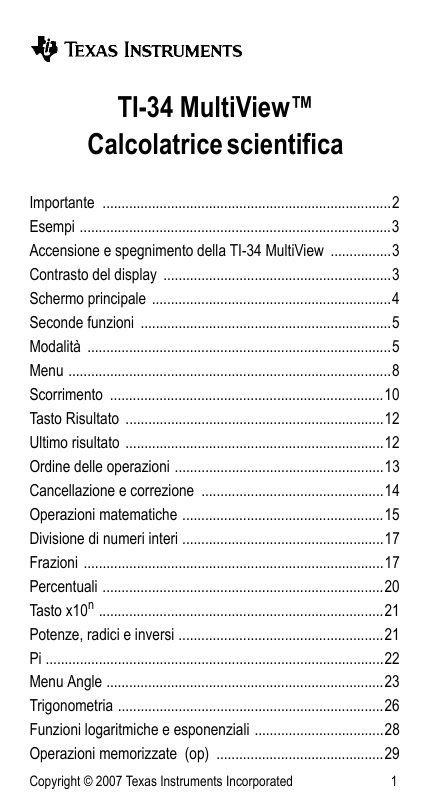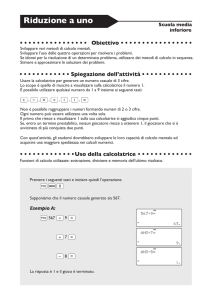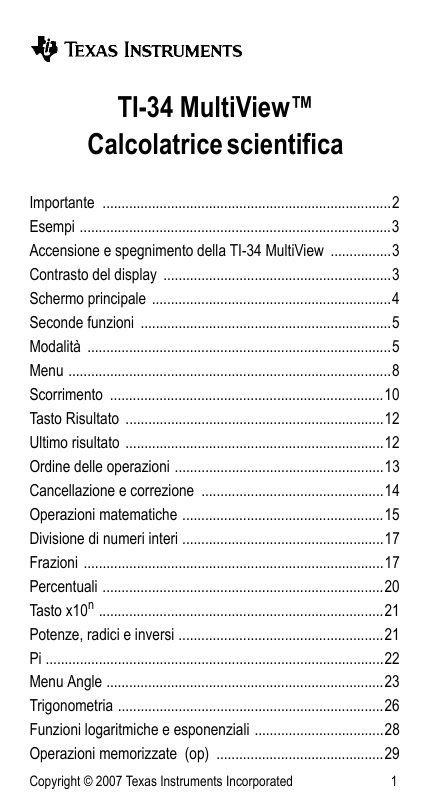
TI-34 MultiView™
Calcolatrice scientifica
Importante ............................................................................2
Esempi ..................................................................................3
Accensione e spegnimento della TI-34 MultiView ................3
Contrasto del display ............................................................3
Schermo principale ...............................................................4
Seconde funzioni ..................................................................5
Modalità ................................................................................5
Menu .....................................................................................8
Scorrimento ........................................................................10
Tasto Risultato ....................................................................12
Ultimo risultato ....................................................................12
Ordine delle operazioni .......................................................13
Cancellazione e correzione ................................................14
Operazioni matematiche .....................................................15
Divisione di numeri interi .....................................................17
Frazioni ...............................................................................17
Percentuali ..........................................................................20
Tasto x10n ...........................................................................21
Potenze, radici e inversi ......................................................21
Pi .........................................................................................22
Menu Angle .........................................................................23
Trigonometria ......................................................................26
Funzioni logaritmiche e esponenziali ..................................28
Operazioni memorizzate (op) ............................................29
Copyright © 2007 Texas Instruments Incorporated
1
Memoria e variabili memorizzate ........................................31
Editor di dati e conversioni di lista ......................................33
Statistiche ...........................................................................35
Probabilità ...........................................................................40
Errori ...................................................................................43
Precauzioni per le batterie ..................................................44
In caso di problemi ..............................................................45
Informazioni sul servizio di manutenzione e riparazione del
prodotto TI e sulla garanzia ................................................46
Importante
Texas Instruments non rilascia alcuna garanzia, esplicita o
implicita, ivi comprese ma non solo, le garanzie implicite di
commerciabilità e idoneità per un particolare scopo,
relativamente a qualsiasi programma o documentazione
scritta allegata. Ne consegue che tali materiali sono
residisponibili “così come sono”.
In nessun caso Texas Instruments potrà essere ritenuta
responsabile dei danni speciali, collaterali, incidenti o
conseguenti connessi o derivanti dall'acquisto o dall'utilizzo
dei suddetti materiali. La responsabilità di Texas Instruments
è in ogni caso limitata, a prescindere dalla forma di azione
intrapresa, a qualsiasi importo applicabile per l’acquisto di
questo articolo o materiale. Inoltre, Texas Instruments non
potrà essere ritenuta responsabile di qualsivoglia reclamo
riguardante l'utilizzo di tali materiali da parte di altri.
MathPrint, APD, Automatic Power Down, EOS e MultiView
sono marchi registrati di Texas Instruments Incorporated.
2
Esempi
Ogni sezione è seguita da istruzioni relative ai tasti utilizzati
nelle funzioni della TI-34 MultiView™.
Negli esempi si assume che vengano utilizzate tutte le
impostazioni predefinite, quali sono illustrate nella sezione
Modalità.
Per ulteriori attività ed esempi, vedere la Guida per
l'insegnante della TI-34 MultiView disponibile presso
education.ti.com/guides.
Accensione e spegnimento della TI-34
MultiView
Il tasto & accende la calcolatrice TI-34 MultiView. Il tasto
%' la spegne. Allo spegnimento, i dati del display
vengono cancellati, mentre vengono conservati la cronologia,
le impostazioni e il contenuto della memoria.
La funzione APD™ (Automatic Power Down™) spegne
automaticamente la TI-34 MultiView se non viene premuto
alcun tasto per circa 5 minuti. Premere & dopo l'attivazione
della funzione APD. I dati del display, le operazioni in
sospeso, le impostazioni e il contenuto della memoria
vengono conservati.
Contrasto del display
La luminosità e il contrasto del display possono dipendere
dall'illuminazione della stanza, dalla carica della batteria e
dall'angolo di osservazione.
Per regolare il contrasto:
1. Premere e rilasciare il tasto %.
2. Premere T (per scurire lo schermo) oppure U (per
schiarire lo schermo).
3
Schermo principale
Nello schermo principale è possibile inserire espressioni
matematiche, funzioni matematiche e altre istruzioni e
visualizzarne i risultati. Lo schermo della TI-34 MultiView può
mostrare fino a quattro righe, ciascuna di 16 caratteri al
massimo. Per introduzioni e espressioni contenenti più di 16
caratteri, è possibile scorrere verso sinistra e destra (! e ")
per visualizzare l'intera introduzione o espressione.
In modalità MathPrint™, è possibile immettere fino a quattro
livelli di funzioni ed espressioni nidificate consecutive, incluso
frazioni, radici quadrate, esponenti con ^, xÑ e x2.
Quando si calcola un'introduzione nello schermo principale, a
seconda dello spazio disponibile, il risultato viene visualizzato
direttamente a destra dell'introduzione oppure a destra nella
riga successiva.
Sullo schermo possono essere visualizzati indicatori speciali
per fornire informazioni aggiuntive sulle funzioni o i risultati.
Indicatore Definizione
2ND
Seconda funzione.
FIX
Impostazione virgola fissa (vedere la sezione
Modalità).
SCI
Notazione scientifica (vedere la sezione
Modalità).
DEG, RAD Modalità dell'angolo (gradi o radianti) (vedere
la sezione Modalità).
L1, L2, L3
Appaiono sopra le liste nell'editor di dati.
La calcolatrice TI-34 MultiView™ sta
eseguendo un'operazione.
º»
Nella memoria è archiviata un'introduzione
prima e/o dopo la riga visualizzata. Premere #
e $ per scorrere la riga.
¸¹
È visualizzata un'introduzione o un menu con
più di 16 cifre. Premere ! e " per scorrere la
riga. (Per ulteriori informazioni, vedere
Scorrimento a pagina 10.)
4
Seconde funzioni
%
La maggior parte dei tasti possono eseguire due funzioni. La
funzione principale è stampata sul tasto, mentre la seconda
funzione è riportata sopra di esso. Premere % per attivare
la seconda funzione di un dato tasto. Si noti che sullo
schermo appare l'indicatore 2nd. Per annullare la seconda
funzione prima di inserire i dati, premere nuovamente %.
Ad esempio, 3 %c 125 < calcola la radice cubica di
125 e restituisce il risultato, 5.
Modalità
q
Utilizzare il tasto q per scegliere le modalità. Premere $
# ! " per scegliere una modalità e < per selezionarla.
Premere - oppure %s per tornare allo schermo
principale e proseguire il lavoro utilizzando le impostazioni
della modalità prescelta.
Vengono visualizzate le impostazioni predefinite.
DEG RAD Imposta la modalità dell'angolo su gradi o
radianti.
NORM SCI Imposta la modalità di notazione numerica. Le
modalità di notazione numerica influiscono solo sulla
visualizzazione dei risultati e non sulla precisione dei valori
memorizzati nell'unità, che rimane invariata.
NORM visualizza i risultati con cifre a sinistra e a destra
del punto decimale, come in 123456.78.
SCI esprime i numeri con una cifra a sinistra del punto
decimale e la potenza appropriata di 10, come in
1.2345678x105 (che equivale a 123456.78).
Nota: C è un tasto di scelta rapida per introdurre un
numero in notazione scientifica. Il risultato viene
visualizzato nel formato di notazione scientifica impostato
nella modalità.
5
Nota: in alcuni ambienti particolari (ad esempio, l'editor di
dati e il menu %h), la calcolatrice TI-34
MultiView™ può visualizzare E invece di x10n.
FLOAT 0123456789 Imposta la modalità di notazione
decimale.
FLOAT (modalità decimale a virgola mobile) visualizza fino
a 10 cifre, il segno e il punto decimale.
0123456789 (modalità decimale a virgola fissa) specifica il
numero di cifre (da 0 a 9) da visualizzare a destra del
punto decimale.
CLASSIC MATHPRINT
La modalità CLASSIC visualizza introduzioni e risultati
sulla stessa riga.
La modalità MathPrint visualizza la maggior parte delle
introduzioni e dei risultati su più righe. Scegliere la
modalità MathPrint™ per avere una conferma visiva della
corretta introduzione delle espressioni matematiche e per
accertare la notazione matematica esatta.
Nota: commutando la modalità tra Classic e MathPrint si
cancellano la cronologia della calcolatrice e il valore delle
operazioni memorizzate (op1 o op2) .
Un/d n/d Determinano la modalità di visualizzazione dei
risultati frazionari.
Un/d visualizza risultati come numeri misti, se applicabile. n/d
visualizza risultati come frazioni semplici.
MANSIMP AUTOSIMP Determinano se un risultato
frazionario verrà o non verrà semplificato automaticamente.
MANSIMP L'utente semplifica le frazioni manualmente,
passo a passo. » accanto alla frazione risultante significa
che la frazione non è ancora nella forma semplificata. Per
ulteriori informazioni, vedere Frazioni, }.
AUTOSIMP La calcolatrice semplifica automaticamente i
risultati frazionari ai minimi termini.
6
Esempio delle modalità Classic e MathPrint
Modalità Classic
Modalità MathPrint
Sci
Sci
Modalità Float e tasto
Risultato.
Modalità Float e tasto
Risultato.
Fix 2
Fix 2 e tasto Risultato.
n/d U n/d
Mansimp
Autosimp
Esempio di esponente
Esempio di esponente
7
Esempio di radice cubica
Esempio di radice cubica
Menu
Alcuni tasti visualizzano un menu: H, %=, %A,
,
%B, d, vv, %t, %
%h e %{.
Premere $ e " per far scorrere un menu e selezionare
un'opzione oppure premere il numero corrispondente
visualizzato accanto all'opzione. Per tornare allo schermo
precedente senza selezionare un'opzione premere - .
Per uscire da un menu o da un'applicazione e tornare allo
schermo principale, premere %s.
La tabella dei menu mostra i tasti di attivazione dei menu e i
relativi menu visualizzati.
H
PRB
1: nPr
2: nCr
3: !
LOG
1: log(
2: 10^(
RAND
1: rand
2: randint(
%A
LN
1: ln(
2: e^(
%=
DMS
R ¶P
1: Ä
1: R ´Pr(
2: Å
2: R ´PÁ(
3: Æ
3: P ´Rx(
4: r
4: P ´Ry(
5: ´DMS
%B
TRIG
1: sin(
2: cos(
3: tan(
4: sin-1(
5: cos-1(
6: tan-1(
8
MATH
1: lcm(
2: gcd(
3: 3
4: 3Ñ(
d
NUM
1: abs(
2: round(
3: iPart(
4: fPart(
5: min(
6: max(
7: remainder(
vv
(Premere una volta per visualizzare lo schermo dell'editor di
dati. Premere nuovamente per visualizzare il menu.)
CLEAR
CNVRSN
1: Clear L1
1: Add/Edit Cnvrs
2: Clear L2
2: Clear L1 Cnvrs
3: Clear L3
3: Clear L2 Cnvrs
4: Clear ALL
4: Clear L3 Cnvrs
5: Clear ALL
Premere v mentre è selezionata l'opzione Add/Edit
Conversion del menu CNVRSN per visualizzare il seguente
menu:
Ls
1: L1
2: L2
3: L3
9
%t
STATS
1: 1-Var Stats
2: 2-Var Stats
3: StatVars
Questa opzione appare dopo aver calcolato
statistiche a 1 o a 2 variabili.
Menu StatVars:
1: n
2: Ï
3: Sx
ecc. Vedere i valori di StatVar a pag. 35 per
un elenco completo.
%
Reset
1: No
2: Yes
%h
Recall Var
1: x =
2: y =
3: z =
4: t =
5: a =
6: b =
7: c =
%{
Clear Var
1: Yes
2: No
Scorrimento
!"#$
Premere ! oppure " per scorrere le voci sullo schermo
principale e spostarsi nei menu. Premere %! oppure
%" per spostare il cursore direttamente all'inizio o alla
fine dell'espressione corrente.
# e $ spostano il cursore in alto e in basso nelle opzioni di
menu, nelle voci dell'editor di dati e nelle voci dello schermo
principale. È possibile riutilizzare un inserimento precedente
premendo < per incollarlo nell'ultima riga, quindi calcolare
una nuova espressione.
10
%# sposta il cursore sulla prima voce della colonna attiva
nell'editor di dati oppure sulla voce precedente nello schermo
principale. Premere nuovamente %# per spostare il
cursore sulla voce meno recente dello schermo principale.
%$ sposta il cursore sulla prima riga vuota della colonna
attiva nell'editor di dati oppure sotto l'ultima voce nello
schermo principale.
Esempi
Scorrimento 1 T 1 <
2T2<
3T3<
4T4<
####<
T2<
11
Tasto Risultato
r
Premere il tasto r per alternare la visualizzazione del
risultato tra frazione e decimale e pi esatto e decimale.
Esempio
Tasto
Risultato
2g<
r
Ultimo risultato
%i
L'ultimo risultato calcolato viene memorizzato nella variabile
ans che rimane in memoria anche dopo che la calcolatrice
TI-34 MultiView™ viene spenta. Per richiamare il valore di
ans:
• Premere %i (ans viene visualizzato sullo schermo),
oppure
• Premere un tasto operatore ( T, U, ecc.) come prima
parte di un'introduzione. ans e l'operatore vengono
entrambi visualizzati.
Esempi
ans
3V3<
V3<
3 %c %i
<
12
Ordine delle operazioni
La calcolatrice TI-34 MultiView™ utilizza EOS™ (Equation
Operating System) per il calcolo delle espressioni. All'interno
di un livello di priorità, EOS calcola le funzioni da sinistra a
destra e nel seguente ordine.
1°
Espressioni tra parentesi.
2°
Funzioni che richiedono una ) e che precedono
l'argomento, come ad esempio sin, log e tutte le
opzioni R ¶P .
3°
Frazioni.
4°
Funzioni che vengono immesse dopo l'argomento,
come ad esempio x2 e modificatori dell'unità di
misura degli angoli.
5°
Elevamento a potenza (^) e radici (xÑ).
Nota: in modalità Classic, l'elevamento a potenza
utilizzando G viene calcolato da sinistra a destra.
L'espressione 2^3^2 viene calcolata come (2^3)^2,
dando come risultato 64.
In modalità MathPrint™, l'elevamento a potenza
utilizzando G viene calcolato da destra a sinistra.
L'espressione 2^3^2 viene calcolata come 2^(3^2),
dando come risultato 512.
La calcolatrice TI-34 MultiView™ calcola
espressioni inserite con F da sinistra a destra in
entrambe le modalità Classic e MathPrint.
6°
Segno negativo (M).
7°
Disposizioni semplici (nPr) e combinazioni (nCr).
8°
Moltiplicazione, moltiplicazione implicita, divisione.
9°
Addizione e sottrazione.
10°
Conversioni (n/d ¶U n/d, f¶d, ´DMS).
13
11°
< completa tutte le operazioni e chiude tutte le
parentesi aperte.
Esempi
+QPM
60 T 5 V M 12 <
(M)
1 T M 8 T 12 <
()
b 9 T 16 <
4VD2T3E<
4D2T3E<
^ e xÑ
b3 G2 "T4 G2
<
Cancellazione e correzione
-
Cancella caratteri e messaggi di errore.
Cancella i caratteri nella riga di
introduzione, quindi cancella il contenuto
dello schermo quando si preme
nuovamente -. Scorre in alto per
cancellare le voci della cronologia.
Torna allo schermo precedente
dell'applicazione.
J
Elimina il carattere alla posizione del
cursore.
14
%f
%{
%
2
Inserisce un carattere alla posizione del
cursore.
Cancella le variabili x, y, z, t, a, b, c.
Resetta la calcolatrice TI-34 MultiView™.
Reimposta l'unità sui valori predefiniti;
cancella le variabili in memoria, le
operazioni in sospeso, tutte le voci
nell'area della cronologia, le funzioni
nelle applicazioni e i dati statistici;
cancella le operazioni memorizzate (op1
o op2) e ans.
Operazioni matematiche
d
d visualizza un menu con due sottomenu. Alcune
funzioni richiedono l'inserimento di due valori, numeri reali o
espressioni che restituiscano un numero. %` separa due
valori.
Sottomenu MATH
lcm(n1, n2)
gcd(n1, n2)
Determina il minimo comune multiplo
(lcm) o il massimo comune divisore
(gcd) di due valori, n1 e n2, interi positivi.
n3
Calcola il cubo di n.
3
Calcola la radice cubica di n.
Ñ(n
Sottomenu NUM
abs(n)
Visualizza il valore assoluto di n.
round(n,cifre)
Arrotonda n al numero di cifre
specificato.
iPart(n)
fPart(n)
Restituisce solo la parte intera (iPart) o la
parte frazionaria (decimale) (fPart) di n.
min(n1, n2)
max(n1, n2)
Restituisce il minimo (min) o il massimo
(max) di due valori, n1 e n2.
remainder(n1, n2) Restituisce il resto della divisione di 2
valori, n1 diviso n2.
15
Esempi
abs
d"1M2P3
<
round
d " 2 g %` 3
E<
iPart, fPart
d"3
23 8 45 E <
d"4
23 8 45 E <
3
2d3<
Ñn, n3
d4
8<
remainder
d"7
10 %` 6 E <
³ Esercizio
Trovare il minimo comune multiplo di 30 e 84 utilizzando la
scomposizione in fattori primi manuale. Verificare il risultato
con la calcolatrice.
2V3V5<
2FV3V7<
2FV3V5V7<
d1
30 %` 84 E <
Il minimo comune multiplo di (30, 84) è 420.
16
Divisione di numeri interi
%Y
%Y divide 2 numeri interi positivi e visualizza il
quoziente, q, e il resto, r. Solo il quoziente viene memorizzato
in ans.
Esempio
Int divide
17 %Y 3 <
³ Esercizio
A quante ore, minuti e secondi equivalgono 17589 secondi?
17589 %Y 60 <
%i %Y 60 <
17589 secondi equivalgono a 4 ore, 53 minuti e 9 secondi.
Frazioni
P
@
%O
}
%j
In modalità MathPrint™, le frazioni con P possono includere
tasti di operazione (T, V, ecc.) e la maggior parte dei tasti
funzione (F, _, ecc.).
In modalità Classic, le frazioni con P non ammettono tasti di
operazione, funzioni o frazioni complesse al numeratore o al
denominatore.
Nota: in modalità Classic e nell'editor di dati, utilizzare W per
risolvere esercizi con divisione complesse.
Il calcolo frazionario può visualizzare risultati frazionari o
decimali, a seconda dell'introduzione.
• P inserisce una frazione semplice. Premendo P prima o
dopo un numero, si può ottenere un comportamento
17
diverso. Se si inserisce un numero prima di premere P,
tale numero diventa il numeratore.
Per inserire frazioni con operatori, premere P prima di
inserire un numero (solo in modalità MathPrint).
In modalità MathPrint, premere $ tra l'introduzione del
numeratore e quella del denominatore.
In modalità Classic, premere P tra l'introduzione del
numeratore e quella del denominatore.
• @ introduce un numero misto. Premere @ tra
l'introduzione dell'unità e il numeratore e premere $ tra
l'introduzione del numeratore e quella del denominatore.
• } n < semplifica una frazione in base al fattore n
specificato. Il fattore n deve essere un numero intero
positivo.
• } < semplifica automaticamente una frazione
utilizzando il minimo fattore primo comune. Il fattore viene
visualizzato. Premere ripetutamente } < per
semplificare la frazione ai minimi termini.
• %O converte una frazione semplificata in numero
misto.
• %j converte il risultato da frazione in numero
decimale.
Da q, è possibile selezionare:
• ManSimp (impostazione predefinita) L'utente semplifica le
frazioni manualmente, passo a passo. » accanto alla
frazione risultante significa che la frazione non è ancora
nella forma semplificata.
• AutoSimp La calcolatrice semplifica automaticamente i
risultati frazionari ai minimi termini.
Esempi in modalità Classic
n/d, U n/d
3 P 4 T 1 @ 7 P12
<
Simp
}2<
18
}2<
n/d ¶U n/d
9 P 2 %O <
f ¶d
4 @1 P 2 %j
<
Esempi in modalità MathPrint™
n/d, U n/d
P3$4"T1@7
$ 12 <
Simp
}2<
}2<
n/d ¶U n/d
9 P 2 " %O
<
f ¶d
4@1$2"
%j <
Esempi
P182T183$4
(solo
"<
modalità
MathPrint™)
(solo
modalità
MathPrint)
PM5Tb5F
U4D1ED6E
$2D1E"<
19
Percentuali
_
%N
Per eseguire un calcolo con una percentuale, inserire un
numero e premere _per aggiungere il simbolo %.
Per esprimere un valore come percentuale, premere %N
dopo il valore.
Esempio
2 _V 150 <
1 P 5 " %N <
³ Esercizio
Una compagnia mineraria estrae 5000 tonnellate di minerale
con una concentrazione di metallo del 3% e 7300 tonnellate
con una concentrazione del 2.3%. Qual è la quantità totale di
metallo ottenuta?
Se una tonnellata di metallo vale €280, qual è il valore totale
del metallo estratto?
3 _V 5000 <
T 2 8 3 _V 7300 <
V 280 <
Le due estrazioni forniscono in tutto 317.9 tonnellate di
metallo per un valore totale di €89,012.
20
Tasto x10n
C
C è un tasto di scelta rapida per introdurre un numero in
notazione scientifica.
Esempio
2C5<
q$"<
-<
Potenze, radici e inversi
F
Calcola la radice quadrata di un valore. La
calcolatrice TI-34 MultiView™ calcola
espressioni inserite con F da sinistra a destra
in entrambe le modalità Classic e MathPrint™.
Premendo 3 F F viene calcolato (32)2 = 81.
G
Eleva un valore alla potenza indicata. Se si
introduce un'espressione come esponente,
racchiudere l'inserimento tra parentesi.
In modalità Classic, l'elevamento a potenza
utilizzando G viene calcolato da sinistra a
destra. L'espressione 2^3^2 viene calcolata
come (2^3)^2, dando come risultato 64.
In modalità MathPrint™, l'elevamento a potenza
utilizzando G viene calcolato da destra a
sinistra. L'espressione 2^3^2 viene calcolata
come 2^(3^2), dando come risultato 512.
b
Calcola la radice quadrata di un valore positivo.
21
%c
Calcola la radice quadrata xma di qualsiasi
valore positivo e qualsiasi radice di indice
dispari di un valore negativo.
%a
Fornisce l'inverso di un valore.
Esempi
5FT4GD2T1E<
10 G M 2 <
b 49 <
b3FT2G4 <
6 %c 64 <
D 2 T 6 E %a <
Pi
g
À ≈ 3.141592653590 per il calcolo.
À ≈ 3.141592654 per la visualizzazione.
Esempio
À
2Vg<
22
r
Nota: in modalità Classic i calcoli vengono visualizzati con
un'approssimazione decimale di À.
³ Esercizio
Qual è l'area di un cerchio il cui raggio misura 12 cm?
Promemoria: A = Àr2.
g V 12 G 2 <
r
L'area del cerchio misura 144 À cm quadrati. L'area del
cerchio misura approssimativamente 452.4 cm quadrati, se
arrotondata alla prima cifra decimale.
Menu Angle
%=
%= visualizza due sottomenu che consentono di
specificare il modificatore delle unità di misura dell'angolo
come gradi (º), primi ('), secondi ("), radianti (r) oppure di
convertire le unità utilizzando la notazione 4DMS. È inoltre
possibile convertire coordinate rettangolari (R) in coordinate
polari (P) e viceversa.
Scegliere una modalità di misura degli angoli dall'apposito
schermo. È possibile selezionare DEG (default) o RAD.
L'interpretazione delle introduzioni e la visualizzazione dei
risultati dipendono dall'impostazione della modalità angolare
e non richiedono la specifica di alcun modificatore di unità.
Se si specifica un modificatore di unità dell'angolo dal menu
Angle, il calcolo viene eseguito con il tipo di angolo
specificato, ma il risultato viene indicato con l'impostazione
della modalità corrente.
23
Esempi
RAD
q"<
- %B 1
30 %= 1 E <
DEG
q<
ÄÅÆ
- 2 g %= 4
<
4DMS
1 8 5 %= 5 <
Convertire le coordinate polari (r, q)=(5, 30) in coordinate
rettangolari. Quindi convertire le coordinate rettangolari
(x, y) = (3, 4) in coordinate polari. Arrotondare i risultati a una
cifra decimale.
R ¶P
-q$$""
<
- %= " 3
5 %` 30 E <
%= " 4
5 %` 30 E <
%= " 1
3 %` 4 E <
%= " 2
3 %` 4 E <
Convertendo (r, q) = (5, 30) si ottiene (x, y) = (4.3, 2.5) e
convertendo
(x, y) = (3, 4) si ottiene (r, q) = (5.0, 53.1).
24
³ Esercizio
Due angoli adiacenti misurano rispettivamente 12¡ 31¢ 45£ e
26¡ 54¢ 38£. Sommare i due angoli e visualizzare il risultato
nel formato DMS. Arrotondare i risultati alla seconda cifra
decimale.
-q$$"""<
- 12 %=
1
31 %= 2
45 %= 3 T 26 %= 1
54 %= 2
38 %= 3 <
%= 5 <
Il risultato è 39 gradi, 26 primi e 23 secondi.
³ Esercizio
È noto che 30¡ = À / 6 radianti. Nella modalità predefinita,
ossia gradi, calcolare il seno di 30¡. Impostare quindi la
calcolatrice in modalità radianti e calcolare il seno di À / 6
radianti.
Nota: premere - per cancellare il contenuto dello
schermo tra un esercizio e l'altro.
- %B 1
30 E <
q"<%B 1 g P 6 " E <
25
Mantenere la modalità radianti attiva sulla calcolatrice e
calcolare il seno di 30¡. Cambiare la modalità della
calcolatrice su gradi e calcolare il seno di À / 6 radianti.
%B 1
30 %= < E <
q<%B 1 g P 6 " %= 4
E<
Trigonometria
%B
%B visualizza il menu di tutte le funzioni trigonometriche
(sin, cos, tan, sin-1, cos-1, tan-1). Selezionare la funzione
trigonometrica dal menu e inserire il valore. Impostare la
modalità angolare desiderata prima di iniziare i calcoli
trigonometrici.
Esempio in modalità Degree
Tan
q<$$<
- %B 3
45E<
Tan-1
%B 6
1E<
Cos
5 V %B 2
60 E <
Esempio in modalità Radian
Tan
q"<%B 3 g P 4 " E
<
26
%B 6
1E<
Tan-1
r
Cos
5 V %B 2 g P 4
"E<
³ Esercizio
Trovare l'angolo A del triangolo della seguente figura. Quindi
calcolare l'angolo B e la lunghezza dell'ipotenusa c. Le
lunghezze sono espresse in metri. Arrotondare i risultati a una
cifra decimale.
Promemoria:
7
7
tan A = --- di conseguenza m±A = tan-1 ⎛⎝ --- ⎞⎠
3
3
m±A + m±B + 90Ä = 180Ä
A
di conseguenza m±B = 90Ä m±A
3
C
c=
2
3 +7
2
c
7
B
q< $ $ " " < %B 6
7P3"E<
90 U %i <
27
b3FT7F<
Arrotondate a una cifra decimale, la misura dell'angolo A è
66.8Ä, la misura dell'angolo B è 23.2Ä e la lunghezza
dell'ipotenusa è 7.6 metri.
Funzioni logaritmiche e esponenziali
%A
%A visualizza due sottomenu contenenti le funzioni log,
10^, ln e e^. Selezionare il sottomenu, la funzione logaritmica
desiderata, quindi inserire il valore e chiudere l'espressione
con E <.
• log calcola il logaritmo comune di un numero.
• 10^ eleva 10 alla potenza specificata.
• ln calcola il logaritmo di un numero in base e
(e ≈ 2.718281828459).
• e^ eleva e alla potenza specificata.
Esempi
LOG
%A 1
1E<
10^
%A 2 %A 1
2E<
%A 1 %A 2
5"E<
LN
%A " 1
5EV2<
e^
%A " 2
85<
28
Operazioni memorizzate (op)
m
o
%n
%p
La calcolatrice TI-34 MultiView™ memorizza due operazioni,
op1 e op2. Per memorizzare un'operazione in op1 o op2 e
recuperarla:
1. Premere %n o %p. Potrebbe essere
necessario premere - se viene visualizzata
un'operazione precedente.
2. Inserire l'operazione (qualsiasi combinazione di numeri,
operatori od opzioni e relativi argomenti).
3. Premere < per salvare l'operazione in memoria.
4. I tasti m oppure orichiamano e visualizzano
l'operazione sulla riga di introduzione. La calcolatrice TI-34
MultiView calcola automaticamente il risultato (senza
premere <).
Esempi
Set op1
%n V 2 T 3
<
op1
4m
6m
Set op2
%p V 10 <
op2
1o
o
29
o
³ Esercizio
Il padre di Harry darà al figlio €15 alla settimana in cambio di
alcune ore di lavoro presso il negozio di famiglia. Harry
vorrebbe mettere via tutto quello che guadagna per comprare
alcuni libri e videogame. Ha calcolato che dovrà guadagnare
€240 per comprare ciò che desidera. Creare una tabella dei
compensi settimanali di Harry per osservare l'andamento dei
suoi risparmi. Quante settimane dovrà lavorare Harry per
mettere via denaro sufficiente per effettuare gli acquisti
desiderati?
%n
(Premere - se necessario per
cancellare un'operazione precedente.)
T 15 <
0 mmmm
mmmm
mmmm
mmmm
La tabella dei valori dei compensi settimanali di Harry viene
visualizzata sullo schermo. In questa tabella, possiamo
vedere che Harry dovrà lavorare 16 settimane per
guadagnare €240.
30
Memoria e variabili memorizzate
z
L
%h
%{
La calcolatrice TI-34 MultiView™ dispone di 7 memorie per le
variabili —x, y, z, t, a, b, c. È possibile memorizzare in una
memoria per le variabili un numero reale o un'espressione
che dia come risultato un numero reale.
L consente di memorizzare valori nelle variabili. Premere
L per memorizzare una variabile e premere z per
selezionare la variabile da memorizzare. Premere < per
memorizzare il valore nella variabile selezionata. Se la
variabile ha già un valore, questo viene sostituito dal nuovo
valore.
z consente di accedere alle variabili. Premere più volte
questo tasto per scegliere tra le variabili x, y, z, t, a, b o c.
È inoltre possibile utilizzare z per richiamare i valori
memorizzati per queste variabili. Il nome della variabile viene
inserito nell'introduzione corrente, mentre il valore che le è
stato assegnato viene utilizzato per calcolare l'espressione.
%h richiama i valori delle variabili. Premere
%h per visualizzare un menu di variabili e i relativi
valori memorizzati. Selezionare la variabile da richiamare e
premere <. Il valore assegnato alla variabile viene inserito
nell'introduzione corrente e utilizzato per calcolare
l'espressione.
%{ cancella tutti i valori delle variabili. Premere
%{ e selezionare 1: Yes per cancellare i valori di
tutte le variabili.
Esempi
Clear Var
%{ 1
Store
15 L z
31
<
Recall
%h
<F<
Lzz
<
zz
<W4<
³ Esercizio
In una cava di ghiaia sono stati aperti due nuovi scavi. Il primo
misura 350 per 560 metri, il secondo invece 340 per 610
metri. Quale volume di ghiaia deve estrarre l'azienda da
ciascuno scavo per raggiungere una profondità di 150 metri?
E per raggiungere 210 metri?
350 V 560 L z <
340 V 610 L z z <
32
150 V %h
<<
210 V %h < <
150 V z z <
210 V z z <
Per il primo scavo: l'azienda deve estrarre 29.4 milioni di metri
cubi per raggiungere una profondità di 150 metri e deve
estrarre 41.16 milioni di metri cubi per raggiungere una
profondità di 210 metri.
Per il secondo scavo: l'azienda deve estrarre 31.11 milioni di
metri cubi per raggiungere una profondità di 150 metri e deve
estrarre 43.554 milioni di metri cubi per raggiungere una
profondità di 210 metri.
Editor di dati e conversioni di lista
v
v consente di inserire dati in un massimo di 3 liste, dove
ogni lista può contenere fino a 42 elementi. Premere %#
per andare all'inizio della lista e %$ per andare alla fine
della stessa.
Le conversioni di lista accettano f ¶d, ´%, ´Simp e nd ¶Und.
La notazione numerica, la notazione decimale e le modalità
dell'angolo influiscono sulla visualizzazione di un elemento
(ad eccezione degli elementi frazionari).
33
Esempio
L1
v1 P 4 $ 2 P 4 $
3P4$4P4<
Conversion " v "
<
v < %j
<
Si noti che L2 viene calcolato per la conversione inserita e
sulla riga del risultato viene evidenziato L2(1)= per indicare
che la lista è il risultato di una conversione.
³ Esercizio
1 2 3
Determinare la rappresentazione decimale di --- , --- e --- . Da
9 9 9
questo modello, è possibile prevedere la rappresentazione
7
decimale di --- ? Controllare il risultato utilizzando le liste sulla
9
calcolatrice.
vv4
v"5
1P9$2P9$3P9<
34
"v"1
v 1 %j
<
Digitare il resto delle frazioni per
verificare il modello. Si noti che L2
si aggiorna quando si inserisce L1.
Il modello sembra mostrare che la rappresentazione decimale
è una ripetizione del numero indicato al numeratore, in noni.
4 5 6
7
Inserendo --- , --- , --- e alla fine --- si convalida l'affermazione.
9 9 9
9
Si noti che l'ultima cifra nella lista è arrotondata, così
0.777777… appare arrotondato a 0.77778.
Statistiche
%t
v
%t visualizza un menu con le seguenti opzioni:
• 1-Var Stats analizza i dati statistici di 1 set di dati con 1
variabile calcolata, x.
• 2-Var Stats analizza coppie di dati da 2 set di dati con 2
variabili calcolate: x, la variabile indipendente e y, la
variabile dipendente.
• StatVars visualizza un menu secondario di variabili
statistiche che appare solo dopo che sono state calcolate
statistiche a 1 o a 2 variabili. Usare $ e # per individuare
la variabile desiderata e premere < per selezionarla.
Variabili Definizione
n
Numero di dati x o (x,y).
ÏoÐ
Media di tutti i valori x o y.
35
Sx o Sy
Deviazione standard campionaria di x o y.
Îx o Îy
Deviazione standard della popolazione di x o y.
Σ x o Σy
Somma di tutti i valori x o y.
Σ x2
Somma di tutti i valori x2 o y2 .
o
Σ y2
Σ xy
Somma di (x …y) per tutte le coppie xy.
a
Pendenza regressione lineare.
b
Intercetta y regressione lineare.
r
Coefficiente di correlazione.
x' (2-Var)
Utilizza a e b per calcolare il valore x previsto
quando si inserisce un valore y.
y' (2-Var)
Utilizza a e b per calcolare il valore y previsto
quando si inserisce un valore x.
Per definire dati statistici:
1. Inserire i dati in L1, L2 o L3 (vedere Editor di dati).
2. Premere %t. Selezionare1-Var o 2-Var e premere
<.
3. Selezionare L1, L2 o L3 e la frequenza.
4. Premere < per visualizzare il menu di variabili.
5. Per cancellare dati, premere v v, selezionare una
lista di cui cancellare il contenuto e premere <.
Esempi
1-Var: Calcolare la media di {45, 55, 55, 55}
Clear all
data
vv$$$
Data
< 45 $ 55 $ 55 $
55 <
Stat
%t
36
1$$
<
Stat Var
%s %t 3
2<
V2<
2-Var: Dati: (45,30), (55,25); Calcolare: x '(45)
Clear all
data
vv$$$
Data
< 45 $ 55 $ " 30
$ 25 $
Stat
%t
(è possibile che sullo
schermo della calcolatrice
non appaia 3:StatVars se
non è stato eseguito
precedentemente un
calcolo).
2$$
<
37
%s %t 3 #
#
< 45 E <
³ Esercizio
Nelle ultime quattro prove, Ada ha ottenuto i seguenti
punteggi.
N. test
1
2
3
4
Punteggio
73
94
85
78
1. Determinare il voto medio di Ada nelle quattro prove.
2. Ada ha trovato un errore in due punteggi. Di conseguenza,
il test 2 ha ottenuto 88 e il test 4 ha ottenuto 84.
Determinare il nuovo voto medio di Ada nelle quattro
prove.
3. Che cosa emerge dai punteggi medi di Ada prima e dopo
la correzione?
Clear all
data
v v4
Data
73 $ 94 $ 85 $ 78 $
%t
1$$<
Il punteggio medio è 82.5.
v $ 88 $$ 84 $
38
%t 1
$$<
Il nuovo punteggio medio
è 82.5.
La media di Ada non è cambiata. È rimasta 82.5 anche dopo
le correzioni.
Questo perché nel Test 2 Ada ha avuto 6 punti in meno
mentre nel Test 4 ne ha avuti 6 in più. Complessivamente, il
punteggio totale per i quattro test è rimasto invariato (330
punti).
³ Esercizio
La seguente tabella presenta i risultati di un test di frenata.
N. test
1
2
3
4
Velocità
(kph)
33
49
65
79
Distanza
(m)
5.30
14.45
20.21
38.45
Utilizzando la relazione tra questi dati, calcolare la distanza di
frenata necessaria per un veicolo che viaggia a 55 chilometri
all'ora.
Un grafico a dispersione di questi dati, tracciato a mano,
suggerisce una relazione lineare. La calcolatrice TI-34
MultiView™ utilizza il metodo dei minimi quadrati per
calcolare la linea, y'=ax'+b, che meglio approssima i dati
inseriti nelle liste.
vv4
33 $ 49 $ 65 $ 79 $ " 5 8 3
$ 14 8 45 $ 20 8 21 $ 38 8
45 $
39
%t
2$$
<
Premere $ per visualizzare a e b.
Questa linea, y ' = 0.6773251896x '-18.66637321, esprime la
tendenza lineare dei dati.
%s %t 3 #
< 55 E <
Il modello lineare fornisce una distanza di frenata stimata di
18.59 metri per un veicolo che viaggia a 55 chilometri all'ora.
Probabilità
H
Questo tasto visualizza due menu: PRB e RAND.
PRB contiene le seguenti opzioni:
nPr
Calcola il numero di possibili disposizioni
semplici di n elementi presi r alla volta, dati n
e r. L'ordine degli oggetti è importante, come
in una competizione. n e r devono essere
numeri interi positivi.
40
nCr
Calcola il numero di possibili combinazioni di
n elementi presi r alla volta, dati n e r.
L'ordine degli oggetti non è importante, come
in una mano di carte . n e r devono essere
numeri interi positivi.
!
Con fattoriale si intende il prodotto dei
numeri interi da 1 a n, dove n deve essere un
numero intero { 69.
RAND contiene le seguenti opzioni:
rand
Genera un numero reale casuale compreso
tra 0 e 1. Per controllare una successione di
numeri casuali, memorizzare un numero
intero (valore seed) | 0 in rand. Il valore seed
cambia in modo casuale ogni volta che viene
generato un numero casuale.
randint(
Genera un numero intero casuale compreso
tra 2 numeri interi, A e B, dove
A { randint { B. Separare i 2 numeri interi
con la virgola.
Esempi
nPr
8
H
<3<
nCr
52 H 2
5<
41
!
4H
3<
STO 4 rand 5 L H "
1<
rand
H"1<
randint(
H"2
3 %` 5 E <
Esercizio
Una gelateria offre 25 gusti di gelato artigianale. Volendo
ordinare una coppa con tre gusti, quante combinazioni di tre
gusti si possono provare durante un'estate?
25
H2
3<
È possibile scegliere 2300 diverse combinazioni di gusti! Se
l'estate è composta da 90 giorni, si dovranno consumare circa
25 coppe di gelato al giorno!
42
Errori
Quando la calcolatrice TI-34 MultiView™ rileva un errore,
restituisce un messaggio di errore con il tipo di errore rilevato.
Per risolvere l'errore, annotare il tipo di errore e scoprirne la
causa. Se non si riesce a determinare l'errore, utilizzare il
seguente elenco che descrive i messaggi di errore in
dettaglio.
Premere - per cancellare il messaggio di errore. Viene
ripristinato lo schermo precedente con il cursore posizionato
in corrispondenza o in prossimità dell'errore. Correggere
l'espressione.
ARGUMENT — Una funzione non ha il numero corretto di
argomenti.
DIVIDE BY 0 — Si è cercato di dividere per 0.
DOMAIN — Si è specificato un argomento per una funzione
esterno all'intervallo valido. Ad esempio:
• Per xÑy: x = 0 o (y < 0 e x non è un numero intero dispari).
• Per Ñx: x < 0.
• Per LOG o LN: x { 0.
• Per tan: x = 90Ä, -90Ä, 270Ä, -270Ä, 450Ä, ecc. e valore
equivalente per la modalità radianti.
• Per sin-1 o cos-1: |x| > 1.
• Per nCr o nPr: n o r non sono numeri interi | 0.
• Per }: inserimento di un valore semplificato di 0;
utilizzo di un valore semplificato di ‚ 1E10; tentativo di
semplificare non frazioni
EQUATION LENGTH — Una voce supera il limite di cifre
consentite (88 per la riga di introduzione e 47 per introduzioni
di statistiche o costanti ); ad esempio, quando si combina
un'introduzione con una costante che supera il limite.
FRQ DOMAIN — Valore FRQ (in statistiche 1-var) < 0.
OVERFLOW — Si è tentato di inserire, o si è calcolato, un
numero che è oltre l'intervallo della calcolatrice.
43
STAT — Si è tentato di calcolare statistiche a 1-var o 2-var
senza dati definiti oppure si è tentato di calcolare statistiche a
2-var quando le liste di dati non hanno la medesima
lunghezza.
CONVERSION —
• La conversione non contiene un nome di lista (L1, L2 o L3)
seguito da una conversione (ad esempio, f ¶d).
• Si è tentato di inserire una funzione (ad esempio, L1 + 3).
SYNTAX — Il comando contiene un errore di sintassi oppure
ci sono funzioni, argomenti, parentesi o virgole la cui
disposizione è errata. Se si sta utilizzando P, provare a
utilizzare W.
OP NOT DEFINED — L'operazione (op1 o op2) non è
definita.
MEMORY LIMIT —
• Il calcolo contiene troppe operazioni in sospeso (più di 23).
• Se si sta utilizzando op1 o op2, si è tentato di inserire più
di quattro livelli di funzioni nidificate utilizzando frazioni,
radici quadrate, esponenti con ^, xÑ e x2 (solo modalità
MathPrint™).
LOW BATTERY — Sostituire la batteria.
Nota: questo messaggio viene visualizzato brevemente, poi
scompare. Premendo - non si cancella il messaggio dallo
schermo.
Precauzioni per le batterie
Osservare le seguenti precauzioni quando si sostituiscono le
batterie.
• Non lasciare le batterie alla portata dei bambini.
• Non mischiare batterie nuove e usate. Non utilizzare
marche diverse di batterie o tipi diversi di una stessa
marca.
• Non mischiare batterie ricaricabili e non ricaricabili.
• Inserire le batterie rispettando le polarità (+ e - ).
• Non inserire batterie non ricaricabili in un caricabatterie.
44
• Gettare immediatamente le batterie usate negli appositi
contenitori.
• Non incendiare né smontare le batterie.
Smaltimento della batteria
Non spezzare, forare, né gettare le batterie nel fuoco. Le
batterie possono scoppiare o esplodere rilasciando sostanze
chimiche pericolose. Gettare immediatamente le batterie
usate negli appositi raccoglitori.
Rimozione o sostituzione della batteria
La calcolatrice TI-34 MultiView™ utilizza una batteria al litio
CR2032 da 3 volt.
Togliere il coperchio protettivo e capovolgere la TI-34 MultiView a
faccia in giù.
• Con un piccolo cacciavite, estrarre le viti dal retro della
custodia.
• Partendo dal basso, separare delicatamente il coperchio
dalla parte posteriore. Fare attenzione a non
danneggiare le parti interne.
• Con un piccolo cacciavite (se necessario) estrarre la
batteria.
Inserire la nuova batteria rispettando le polarità (+ e -).
Premere con decisione per bloccare la nuova batteria in
posizione.
Importante: Quando si sostituisce la batteria, evitare di
toccare gli altri componenti della calcolatrice TI-34
MultiView™.
In caso di problemi
Rileggere le istruzioni per accertarsi che i calcoli siano stati
eseguiti correttamente.
Controllare la batteria per verificare che sia carica e
correttamente installata.
Cambiare la batteria quando:
• & non accende l'unità, oppure
45
• Lo schermo è vuoto, oppure
• Si ottengono risultati inattesi.
Informazioni sul servizio di manutenzione e
riparazione del prodotto TI e sulla garanzia
Informazioni sul
prodotto e sui
servizi TI
Per ulteriori informazioni sui
prodotti e servizi TI, potete
contattare TI via e-mail o visiti
l'indirizzo Internet di TI.
Indirizzo e-mail: [email protected]
Indirizzo internet: education.ti.com
Informazioni sul
servizio di
manutenzione e
riparazione e sulla
garanzia
Per informazioni sulla durata e le
condizioni della garanzia o sul
servizio di manutenzione e
riparazione del prodotto, fate
riferimento alla dichiarazione di
garanzia allegata al presente
prodotto oppure contattate il vostro
rivenditore/distributore Texas
Instruments locale.
46